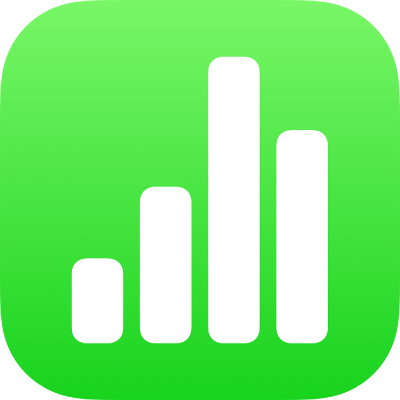
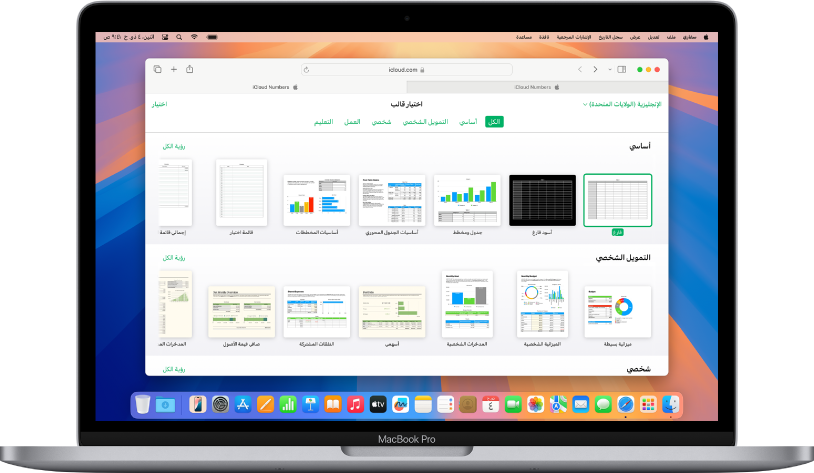
بدء الاستخدام عبر قالب
تبدأ جميع جداول البيانات بقالب—نموذج يمكنك استخدامه كنقطة بداية. يمكنك استبدال مخططات وبيانات القالب بالمحتوى الخاص بك وإضافة جداول وصيغ جديدة والمزيد.
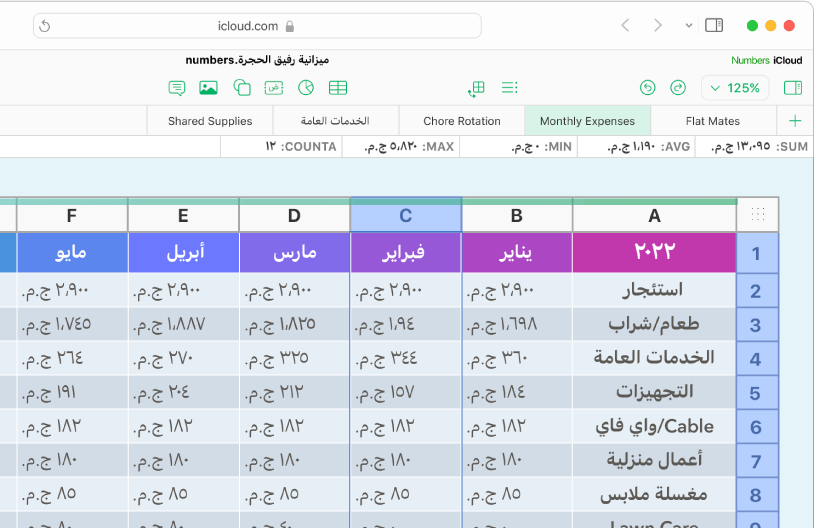
إضافة بيانات إلى جدول
أدخل البيانات الخاصة بك أو استورد البيانات من ملف آخر. يمكنك كذلك إضافة مجموعة كبيرة من الصيغ، مثل المجموع أو المتوسط، إلى أي خلية. لتنظيم البيانات وتحديد الاتجاهات، يمكنك إضافة فلاتر وتجميع البيانات في فئات وإنشاء جداول محورية والمزيد.
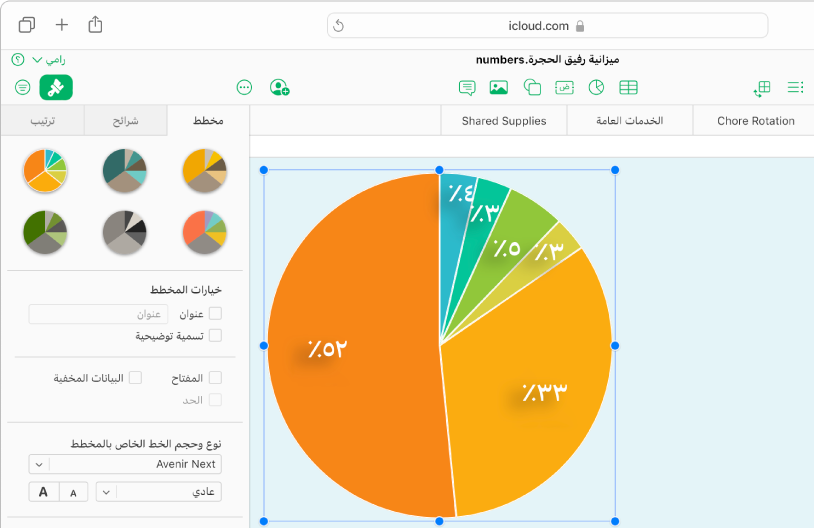
إنشاء مخطط
يمكنك توضيح البيانات باستخدام مخطط تفاعلي أو ثنائي الأبعاد. يتم تحديث المخطط تلقائيًا عند تغيير البيانات في الجدول.
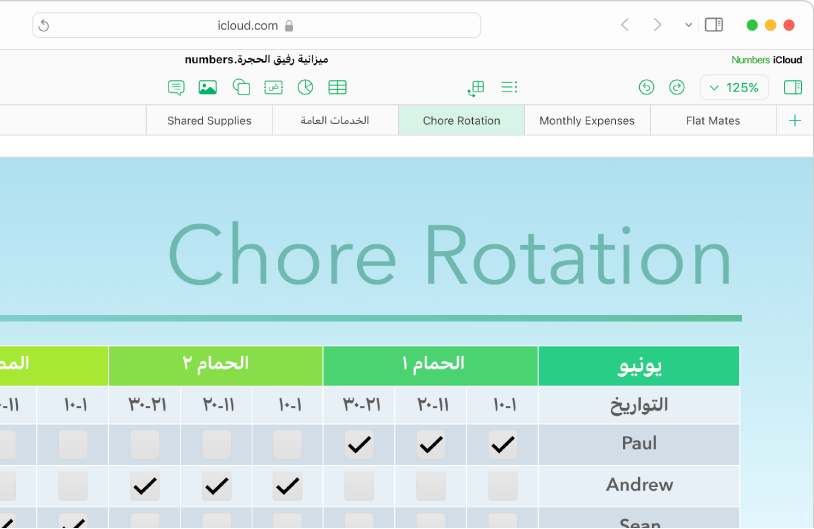
كن منظمًا مع الأوراق
يمكنك تنظيم جدول البيانات من خلال إنشاء أوراق مختلفة لكل نوع من المعلومات التي تريد متابعتها، مثل الدخل والنفقات وما إلى ذلك. ثم ما عليك سوى النقر على علامة تبويب في أعلى جدول البيانات للتبديل إلى الورقة المطلوب الاطلاع عليها.
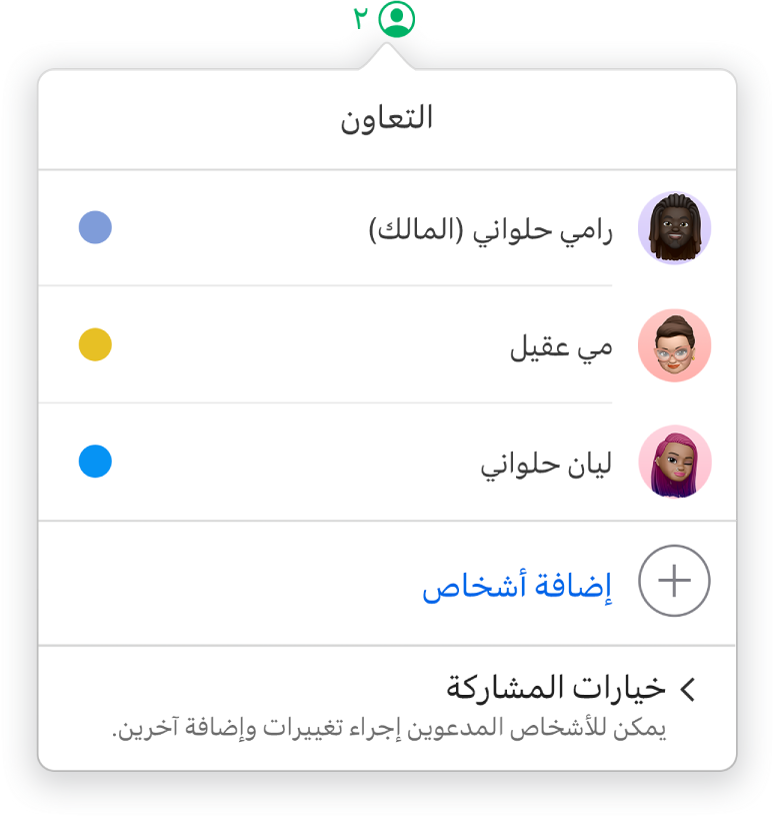
التعاون في الوقت الفعلي
يمكنك دعوة الآخرين للعمل معك على جدول البيانات الخاص بك. يستطيع كل شخص تدعوه أن يرى التغييرات عند إجرائها، لكن يمكنك التحكم في تحديد من يمكنه تعديل جدول البيانات أو عرضه فقط.
لاستكشاف دليل مستخدم إصدار Numbers لـ iCloud، انقر على جدول المحتويات في الجزء العلوي من الصفحة، أو أدخل كلمة أو عبارة في حقل البحث.